
Cómo Reproducir Amazon Music en el Coche
Ilustramos las cinco formas que a menudo se utilizan para reproducir Amazon Music en el coche. ¡Definitivamente puedes encontrar la que más te convenga!

Ilustramos las cinco formas que a menudo se utilizan para reproducir Amazon Music en el coche. ¡Definitivamente puedes encontrar la que más te convenga!
Hablando de Amazon Music, lo primero que viene a la mente del público es la calidad de audio superior de la música en su base de datos. Ofrece calidad de audio HD/Ultra HD a sus suscriptores. Alguien dijo una vez: "Incluso puedo escuchar la respiración de los artistas en Amazon Music". Eso puede ser un poco extravagante, pero significa el alto reconocimiento que la gente le da a este servicio de streaming de música. Por lo tanto, naturalmente se convierte en una buena elección cuando las personas quieren escuchar música mientras conducen.
Para satisfacer las necesidades de sus suscriptores, Amazon Music recientemente actualizó su aplicación en las plataformas Android e iOS y propuso la función "Modo Coche". Utilizando este modo, los conductores pueden reproducir Amazon Music mientras conducen con una interfaz simplificada, botones más grandes, listas de reproducción sugeridas y un acceso más fácil a Alexa. La función es bastante conveniente, pero el mayor inconveniente es también evidente: todavía se reproduce música a través del teléfono móvil.
El altavoz de tu teléfono puede estar a un volumen alto, sin embargo, no puedes relajarte realmente y sumergirte en la música, y podrías distraerte con el sonido intermitente de las canciones. ¡Eso es terrible! Sin una verdadera inmersión y relajación, sería mejor conducir en silencio. No te preocupes, si quieres reproducir Amazon Music en el coche, sigue el artículo. El contenido a continuación te mostrará 5 formas que puedes aplicar para resolver el problema.

Esta es la forma más común de reproducir Amazon Music en el coche. La mayoría de los modelos de coches tienen un puerto AUX/USB para conectar tu dispositivo móvil al coche. Una vez conectados, el altavoz de tu teléfono se silenciará y la función de volumen será controlada por el coche.
Encuentra el puerto AUX/USB en el coche.
Identifica el tipo de cable adecuado.
Conecta tu dispositivo al coche mediante el cable.
Elige la música que quieres reproducir.

Nota: El coche solo reemplazará la función del altavoz, pero si deseas cambiar de canción o lista de reproducción, aún tendrás que hacerlo en tu teléfono.
Bluetooth, como la tecnología líder en un momento en la transmisión de datos, todavía se usa ampliamente en los coches y múltiples dispositivos inteligentes en la actualidad. El uso de Bluetooth también asumirá la función del altavoz, y aún tendrás que hacerlo tú mismo cuando se trate de cambiar de canción o algo parecido. En resumen, la diferencia entre el Método Uno y el Método Dos es que el primero requiere un cable, mientras que el segundo es inalámbrico.
Encuentra y abre el Bluetooth en tu dispositivo móvil.
Haz lo mismo en el tablero (panel de instrumentos) de tu coche.
Busca el nombre de Bluetooth de tu coche en tu dispositivo móvil.
Conéctalos, luego podrás reproducir Amazon Music en el coche a través de Bluetooth.

Android Auto está diseñado especialmente para aquellos que utilizan teléfonos Android. Con Google Assistant, los conductores solo necesitan conectar sus teléfonos al Display del Coche y decir lo que desean hacer, luego el sistema de inteligencia artificial identificará automáticamente sus palabras y realizará las acciones requeridas.
Conecta tu teléfono al coche mediante un cable.
Abre el Display del Coche en el tablero.
Comienza a reproducir Amazon Music en el coche mediante comandos de voz con Google Assistant.
Del mismo modo, Apple Car Play, diseñado para usuarios de iOS, también permite a los conductores operar sus teléfonos sin usar las manos. Conectar el teléfono mediante un cable y activar Car Play permite a los conductores hablar con Siri y pedirle que llame a alguien, navegue hacia cualquier lugar y reproduzca la música que deseen.
Conecta tu iPhone al coche mediante un cable.
Inicia Car Play en tu teléfono.
Indica a Siri que reproduzca Amazon Music mientras conduces.

El Método Tres parece perfecto. Tanto Android Auto como Apple Car Play ayudan a los conductores a concentrarse en la carretera y mantener las manos en el volante, minimizando así en gran medida el riesgo al conducir. No obstante, otro factor importante decide si este método funciona o no. Uno debe verificar primero si su modelo de coche es compatible con Android Auto o Apple Car Play. Si un conductor utiliza un iPhone pero conduce un automóvil de una marca que no admite Apple Car Play, entonces no podrá utilizar este método.
Almacenar miles de tus listas de reproducción/álbumes favoritos en una unidad USB y escuchar Amazon Music sin conexión sigue siendo una buena opción. Para aquellos que van a realizar un viaje largo y no quieren consumir energía de la batería innecesariamente, este método podría ser la mejor manera de resolver el problema. Pero, ¿cómo se hace?
Amazon Music se puede descargar, pero requiere algunas técnicas. Cualquier persona que haya suscrito una cuenta de Amazon Music Prime sabe que si descargan canciones directamente desde la aplicación, lo que descargan son solo archivos temporales en caché. Supongamos que alguien transfiere estos archivos descargados a otras aplicaciones o dispositivos, entonces descubrirá que estas canciones no se comportan como lo hacen originalmente.
La tecnología de codificación de Amazon Music es tan restrictiva que tenemos que usar una herramienta para sortearla. ¡Y AudiFab Amazon Music Converter sería la mejor elección!
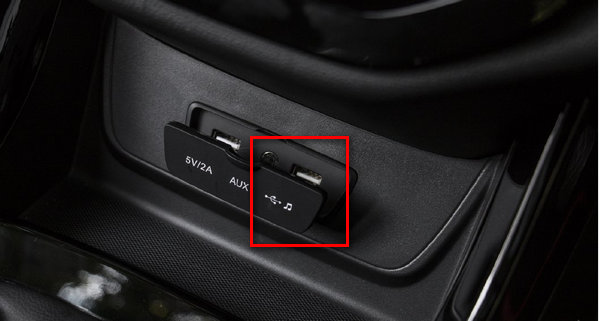
AudiFab Amazon Music Converter es una de las mejores herramientas de Amazon Music. Reconocido por su excelente servicio al cliente, la principal razón por la que logra un éxito tan brillante es que AudiFab Amazon Music Converter admite mantener la calidad de sonido original, es decir, HD/Ultra HD después de la descarga.
El programa descargará Amazon Music a una velocidad bastante rápida, por lo que no tomará más que unos minutos completar todo el proceso. Además, guardará automáticamente toda la información de las etiquetas ID3, manteniendo por completo las canciones descargadas en el mismo orden que la lista de reproducción original si así lo deseas.
¡Con AudiFab Amazon Music Converter, puedes reproducir Amazon Music en el coche fácilmente y disfrutar de él mientras conduces! Veamos algunas características de AudiFab Amazon Music Converter:
AudiFab Amazon Music Converter ofrece versiones tanto para Windows como para Mac.
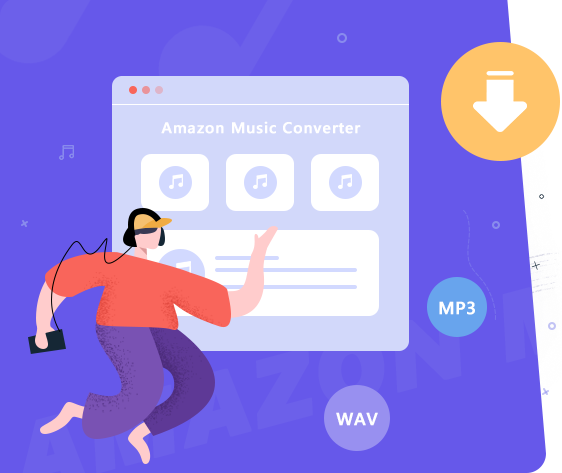
A continuación, el tutorial a continuación te mostrará cómo puedes transferir Amazon Music a una unidad USB. ¡Sigue los siguientes pasos!
Descarga y abre AudiFab Amazon Music Converter
En primer lugar, debes descargar AudiFab Amazon Music Converter en tu ordenador. Después de la instalación, la interfaz del programa se mostrará una vez que lo abras. Haz clic en "Grabar música desde la aplicación de Amazon Music (mejor calidad de audio)", y unos segundos después, la aplicación de Amazon Music también se abrirá automáticamente.
Consejos: Elegir la descarga a través del reproductor web puede obtener una conversión 10 veces más rápida tanto en Windows como en Mac.


Nota: La descarga de la aplicación en AudiFab Amazon Music Converter requiere trabajar en conjunto con la aplicación de Amazon Music. Por favor, no utilices la aplicación de Amazon Music mientras se está realizando la conversión, para evitar que esta se interrumpa.
Lleva Amazon Music a AudiFab
Existen dos formas de llevar Amazon Music al programa. Primero, puedes copiar la URL de la canción y pegarla en la interfaz del programa. El enlace será interpretado por AudiFab sin necesidad de más pasos. En segundo lugar, puedes simplemente arrastrar y soltar las canciones/álbumes/listas de reproducción en AudiFab Amazon Music Converter, lo que también funcionará sin problemas.
Antes de la conversión, selecciona las canciones que deseas descargar y haz clic en "Añadir" para confirmar.

Verifica la Configuración de Salida
Abre la configuración y podrás comprobar si el formato de salida/calidad de salida/nombre del archivo de salida/organización de salida están configurados de la forma que deseas. Aquí es mejor que elijas MP3 como formato de salida, ya que es el formato más comúnmente admitido por la mayoría de los reproductores de música en los automóviles.
Cierra la ventana y podrás prepararte para la conversión.

Descarga Amazon Music en MP3
Haz clic en "Convertir" en la pantalla principal, y la conversión comenzará en un segundo. AudiFab Amazon Music Converter admite una conversión de alta velocidad, por lo que después de unos minutos podrás ver Amazon Music en formato MP3 en tu carpeta local.

Transfiere Amazon Music a la Unidad USB
Una vez que la conversión haya terminado, puedes verificar el historial de conversiones en la opción "Convertidos". Puedes encontrar las canciones descargadas en la carpeta que especificaste en el Paso 3, o simplemente puedes abrirlas haciendo clic en el icono de la carpeta.

Ahora tienes Amazon Music en formato MP3 en tu ordenador, y simplemente puedes copiarlas a tu unidad USB. Conecta la unidad USB al puerto de tu automóvil y podrás disfrutar de escuchar Amazon Music sin conexión permanentemente durante tu viaje.
El Método Cinco es bueno para aquellos que disfrutan de los "Buenos Viejos Tiempos", un estilo de vida antiguo que aclara la mente de las personas y las ayuda a relajarse por completo con la música. El reproductor de CD todavía desempeña un papel vital en muchos modelos de automóviles retro hoy en día. Pero, ¿cómo podemos grabar Amazon Music en un CD? De hecho, la herramienta que mencionamos en el Método Cuatro, AudiFab Amazon Music Converter, todavía puede funcionar en esta parte.
Para grabar Amazon Music en un CD, lo primero que debemos hacer es obtener archivos de música en formato estándar. AudiFab Amazon Music Converter ya nos ha ayudado con eso. Hay muchos programas para grabar CD en el mercado, pero aquí tomaremos iTunes como ejemplo. No te preocupes, no tienes que ser un usuario de pago de iTunes para usar la función, y iTunes ofrece versiones tanto para Windows como para Mac.

Importa la música de Amazon descargada a iTunes.
Crea una lista de reproducción y selecciónala.
Ve a Archivo→Quemar lista de reproducción en un disco.
Personaliza la configuración de grabación.
Inserta un disco en blanco y comienza a grabar.
Finaliza la grabación y expulsa el disco.
Estas son las cinco formas que la gente usa con más frecuencia para reproducir Amazon Music en el coche. Para los conductores de viajes cortos, ¡el Método Tres es la forma más recomendada de disfrutar de su música en streaming mientras conducen! Pero para aquellos que realizan viajes largos o desean guardar Amazon Music para siempre, el Método Cuatro es más favorable. Con AudiFab Amazon Music Converter, puedes transferir Amazon Music libremente a una unidad USB o grabar Amazon Music en un CD. Sea cual sea la forma que elijas, ¡no olvides disfrutar de la música en el camino de la vida!
Nota: AudiFab Amazon Music Converter permite a los usuarios de prueba convertir el primer minuto de cada canción. Para eliminar el límite de tiempo y desbloquear todas las funciones, ¡compra la versión completa!
La música es la mayor forma de comunicación en el mundo y aquí tienes algunos artículos que pueden ayudarte a disfrutar de la música de una mejor manera.